- トップページ
- 学生生活
- コンピュータ環境の使い方
- Webの利用と作成
- Webページを閲覧する
Webページを閲覧する
1. Webブラウザの起動
Web ブラウザの起動方法は、Windows とLinux で異なります。
Windowsでは、ログオンに成功すると、下図のようなデスクトップ画面になります画面左上部の「Microsoft Edge」アイコンをダブルクリックしてください。
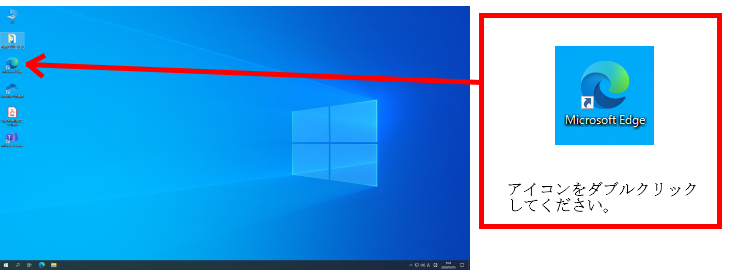
Linux では、ログインに成功すると、下図のようなデスクトップ画面になります。画面左上部の「Firefox」アイコンをクリックしてください。
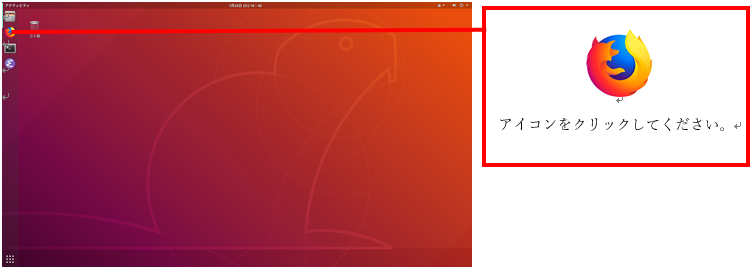
2. Webページの閲覧方法
Webブラウザで皆さんが「見たい」と思っているWebページに行くにはどのような手段があるかを説明します。ひとつは「URLを直接入力する」方法、もうひとつは「検索エンジン」と呼ばれるサービスを利用して探す方法です。
それぞれ長所・短所がありますので、その時々で上手に使い分けてください。
URLとは
「URL」とは、「Uniform Resource Locators」の略で、Webページがインターネット上のどの場所にあるかを表すものです。分かりやすくたとえると、Webページの住所のようなものです。
本学のWebページも、当然URLは存在します。たとえば、本学の日本語トップページは、以下のURLになります。
このときの「http://」はWebのページだということを、「www.kyoto-su.ac.jp」はページを持っているコンピュータの名前、「/index.html」はそのコンピュータ上でのページの所在を表しています。このURLを知っていれば、インターネット上にある情報をすぐに入手することができます。
最近は雑誌や新聞でもURLを紹介していますし、Webページを持っている企業は、カタログや企業PRの場でURLを紹介しています。この「URL」をアドレス欄に入力することで、Webページを閲覧することができます。
URLの検索
URLが分かることでWebページは簡単に閲覧することができます。では、URLが分からない場合はどのようにすればよいでしょうか。
Web上で検索する場合は、「検索エンジン」を使用します。インターネットを既に利用したことのある人なら知っているかもしれませんが、代表的なものを挙げると、「Google」や「Yahoo!Japan」等があります。
検索の方法には、大きく2種類があります。
(1) キーワード検索
見たいWebページに関するキーワードを入力して検索を行います。検索を行うと、入力したキーワードに関連するWebページ一覧が表示されます。
(2) ディレクトリ検索
情報が階層的に分類されていて、見たいWebページに関連する階層を次々に進むことによって見たいWebページを探す方法です。
それぞれの検索方法には特長がありますので、必要に応じて使い分けてください。
次に代表的な検索エンジンを紹介します。
| 名称 | URL | 種類 |
|---|---|---|
| Yahoo!Japan | http://www.yahoo.co.jp/ | (1)(2) |
| http://www.google.co.jp/ | (1) | |
| goo | http://www.goo.ne.jp/ | (1) |
| bing | http://www.bing.com/ | (1) |
3. お気に入りの同期方法について
Windows環境では、お気に入りが自動的に同期されていません。Microsoft Office365のアカウントにサインインすることで,同期することができるようになります。

